新片场私信功能已全面迁移至 App 中使用,
网页上可以查看之前的消息记录。
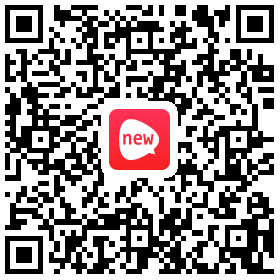
扫码下载 App
查看历史消息在线提交问题/建议
你是否要取消绑定(第三方名字)账号?
5.16 Logo演绎2—主体元素合成
1.下载一些云素材图片,比较实的云放在前面做遮挡,比较透明的云彩多复制几层。

导入开启三维层。开启三维层,通过旋转工具进行调整。但这只是一个三维面片。要真正做成三维层需要借助一个插件叫E3D。

打开除了背景的三维层,如果将logo往后缩放,你发现它整体缩小了。会出现一个bug,logo的整体被裁切了。如何让它恢复呢?直接快捷键:s(放大的时候一定要注意边界要撑满)

3.当我们在ps中抠图,素材边缘不干净时 用 simple choker(缩边特效)

4.摄像机运动:
不建议加在 camera 层上(因为过于复杂),新建 null 层来控制 camera
记得把空层也打上三维层。
点(B始) N尾 键(规定渲染和预览区域)
找到摄像机停止移动的位置,null 层 position 打关键帧。
Null 层 移动鼠标拖动 三轴 打关键帧。
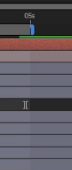
5.运动缓进缓出:
点击关键帧按 F9,或右键 easy ease,可以缓进缓出
不至于骤起骤停,有一个加减速度的过渡。

6.摄像机抖动:
再次添加 null 层。记得三维。
如果有两个以上父集,可以互相链接。camera 连抖动,抖动连控制,层层相控。即可。
利用 page down或page up 进行时间轨上前一帧后一帧的定位。

每当镜头需要抖动时,每隔两帧(也可以打完后调整得不规则)打一个 position 关键帧,
然后 鼠标点击画面进行轻微位置移动。
比如物体经过镜头,先从入画起打五个关键帧。
往后每次抖动都 com+cv 复制粘贴关键帧即可。
物体多或者大的时候,抖动也可夸张。可以做得很细。

TIPS:
1.如果素材本身需要撑满屏幕,3D层开启时拉远后,边框会穿帮。此时再通过 scale 放大调整撑满屏幕就 ok 了,达到「又远又大的效果」
先确定落版的摄像机位置和主体的 scale,再根据这个画面来调整其他大小。
2.主体 LOGO 建议 V 字型 构图。(背景呈现 V 字)

学委:新片场艾伦
本站文字和内容均为作者原创或翻译,新片场不会对原创文章作任何编辑。转载前请务必通知本站并注明内容来源(新片场)附以原文链接( http://www.xinpianchang.com/e17128 )。 本站内容欢迎分享,但拒绝有商业目的的转载!

互联网ICP备案:京ICP备14003808号-1
京公网安备11010102002903号
评论